360系统重装大师原理
- 分类:教程 回答于: 2016年11月02日 00:00:00
最近就由用户问小编360系统重装大师原理,其实360系统重装大师原理就是360系统重装大师重装系统,使用360云重装引擎,智能匹配用户系统与云端微软标准系统差异,动态下载系统文件和注册表,然后经过重装引擎重新封装和配置系统,快速给用户一个全新、快速、稳定的系统。重装效果和光盘一致,重装系统win7速度更快,操作简单、无需用户备份个人数据、驱动,也不用担心像传统重装一样,误操作格式化硬盘。
1、打开360系统重装大师,直接点击“重装环境检测”。

2、首先360系统重装大师会进行环境检测。

3、重装系统会格式化C盘,手动备份C盘资料到其他盘符。等待下载完成点击“立即重启”即可。


PS:很多朋友发现360系统重装只能按照Win7以下的操作系统,如何重装win10系统呢?可以参考这个小白一键重装Win10系统的教程哦。
下面是旧版360重装系统的教程:
首先我们从360最新版安全卫士中打开360重装大师。做一个环境检测!

360系统重装大师原理图1
360重装大师支持xp、win7 32和64位系统,是目前收个支持一键重装win7 64位系统的重装系统工具。用户可以在正常开机联网的情况下对系统进行重装,只要能联网,就能重装系统,堪称目前最强大的一键重装工具。可惜金山重装高手还没更新,不然可以一拼!
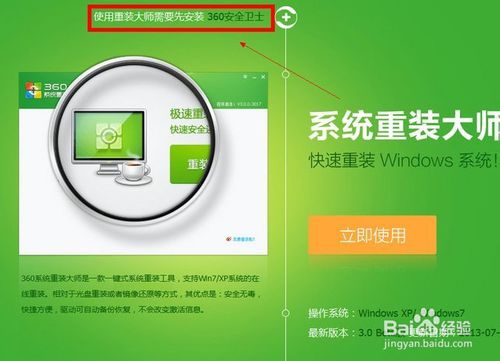
360系统重装大师原理图2
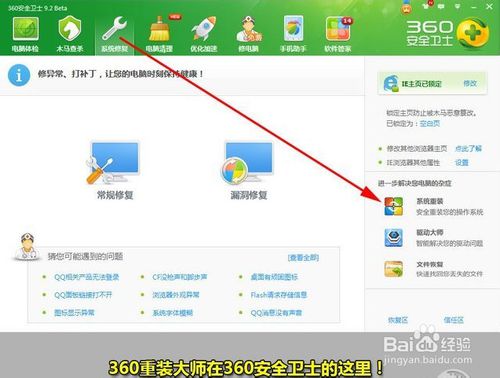
360系统重装大师原理图3
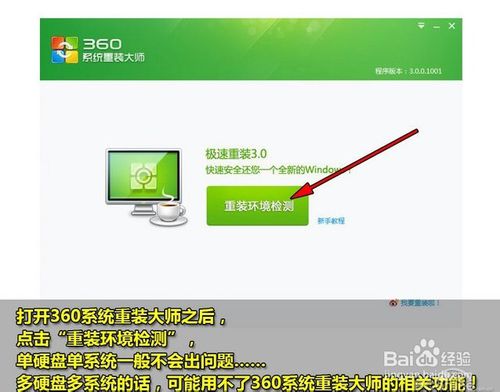
360系统重装大师原理图4
打开360系统重装大师之后,点击“重装环境检测”单硬盘一般都不会出现问题,但是多硬盘的话最好还是手动重装!

360系统重装大师原理图5
360重装大师正在评测重装需要花费的时间!
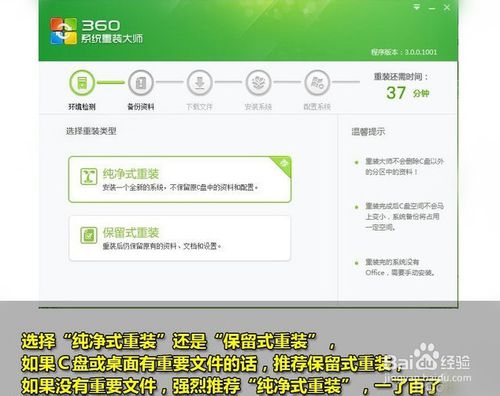
360系统重装大师原理图6
选择“纯净模式重装”还是“保留模式重装”如果C盘没有什么重要文件的话,推荐使用纯净模式,这样装好的系统会比保留模式更顺畅。小编推荐重装之前把C盘重要的文件都转移到其他盘!
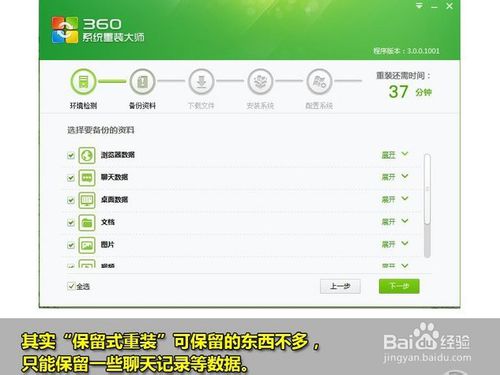
360系统重装大师原理图7

360系统重装大师原理图8
点击“下一步”则系统开始自动重装了!预测的40分钟基本和重装时间相吻合,您现在可以去喝茶了,提前预测十分再来看看吧
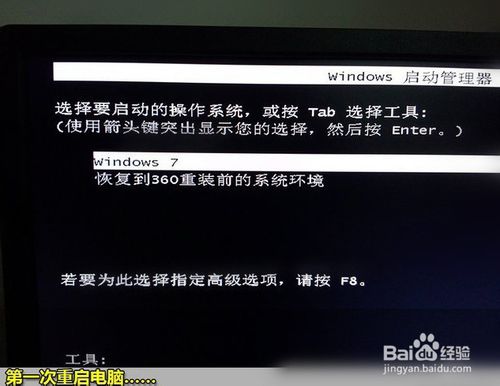
360系统重装大师原理图9
第一次重启电脑,开始安装······

360系统重装大师原理图10
等待360系统重装大师自动运行即可

360系统重装大师原理图11
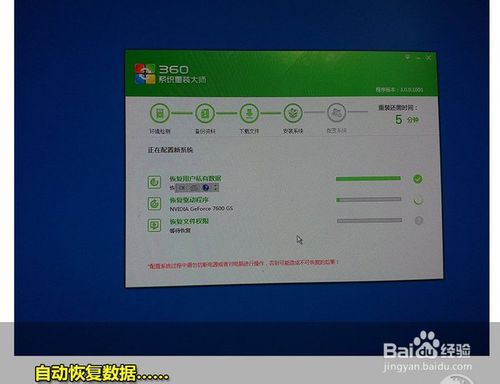
360系统重装大师原理图12
备份好的数据现在正在自动恢复中····

360系统重装大师原理图13
重装完成了,也不需要大家太费心,因为下面360会自动开始帮你安装合适电脑的驱动与相关软件
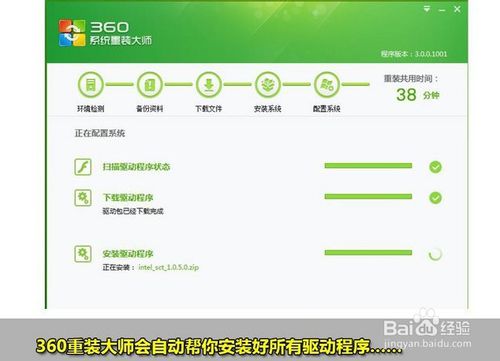
360系统重装大师原理图14

360系统重装大师原理图15
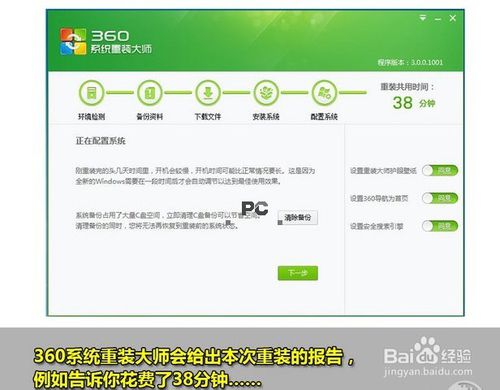
360系统重装大师原理图16
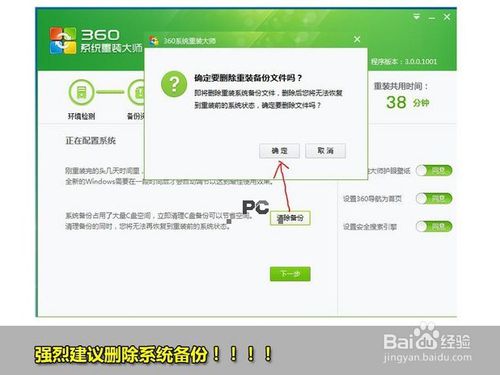
360系统重装大师原理图17
安装完成之后,小编强烈建议大家删除备份过的系统。这牵扯到一个资源浪费的问题。

360系统重装大师原理图18
清楚备份之后可以节约大把大把的空间。系统估计也会觉得轻松很多吧!!

360系统重装大师原理图19

360系统重装大师原理图20
以上就是小编为大家介绍的 360系统重装大师原理及360系统重装图文教程了,相信大家通过上面的360系统重装图文教程都有一定的了解了吧,好了,如果大家还想了解更多的资讯敬请关注小白官网吧。
 有用
86
有用
86


 小白系统
小白系统


 1000
1000 1000
1000 1000
1000 1000
1000 1000
1000 1000
1000 1000
1000 1000
1000 1000
1000 1000
1000猜您喜欢
- 常见的电脑蓝屏原因有哪些..2022/08/22
- win2003系统下载ghost版精简安装教程..2022/10/29
- 如何高效使用SumatraPDF?深入解析小众P..2024/10/26
- 深入解析UAC是什么及其在系统中的重要..2024/09/10
- 电脑优化:提升电脑性能的最佳方法..2024/01/06
- 电脑开不了机黑屏键盘灯不亮怎么回事..2021/12/01
相关推荐
- 详解装机小白如何安装电脑系统..2021/05/27
- 电脑怎么那么容易中病毒2022/09/03
- 一键重装系统软件哪个干净好用..2021/12/08
- 电脑系统重装软件哪个好用..2022/07/31
- linux操作系统安装图解2022/12/23
- ppt怎么做目录页2022/10/17





















 关注微信公众号
关注微信公众号





